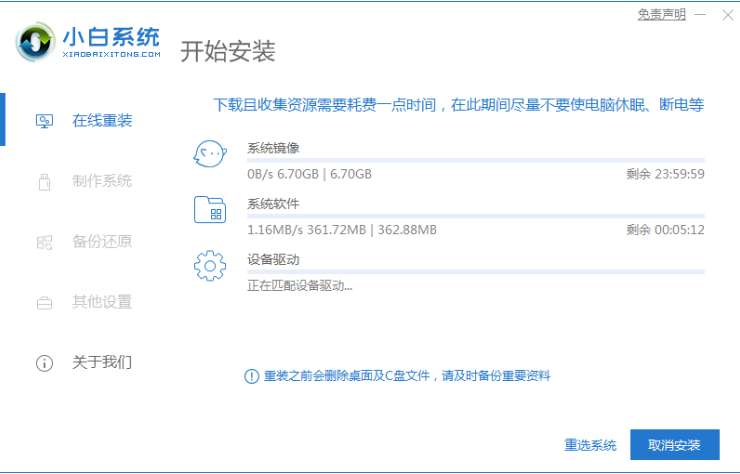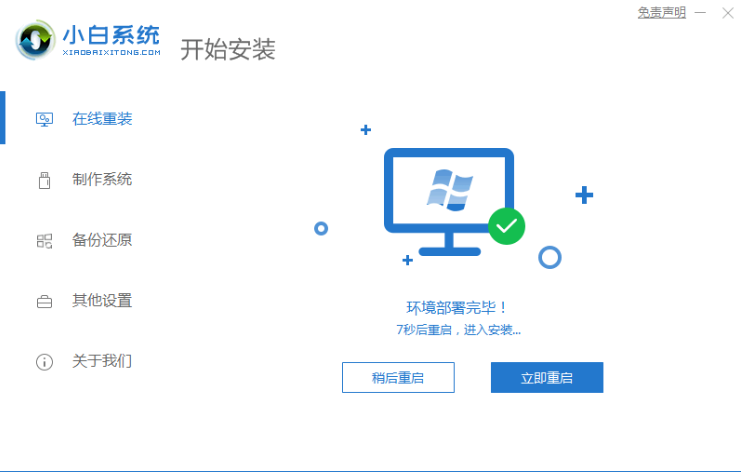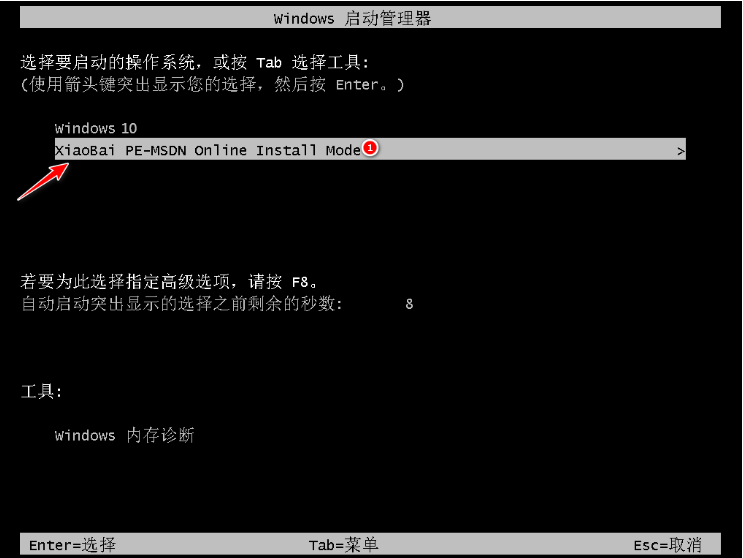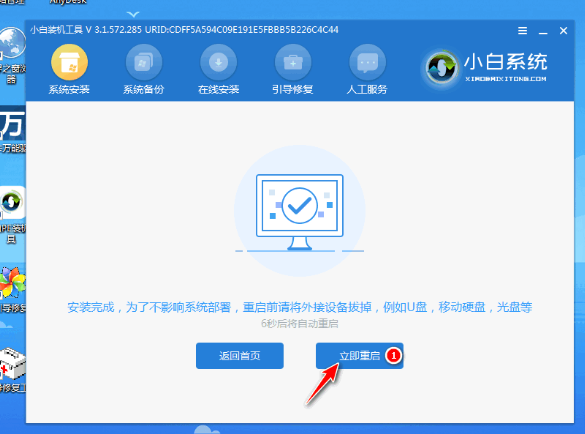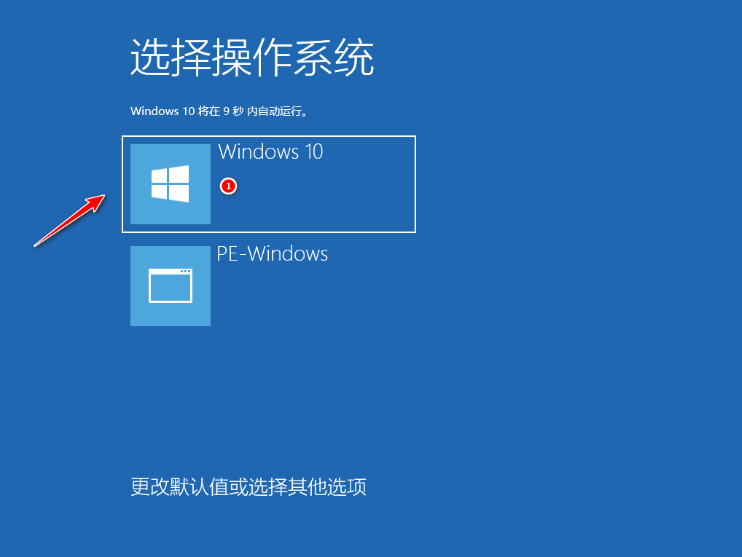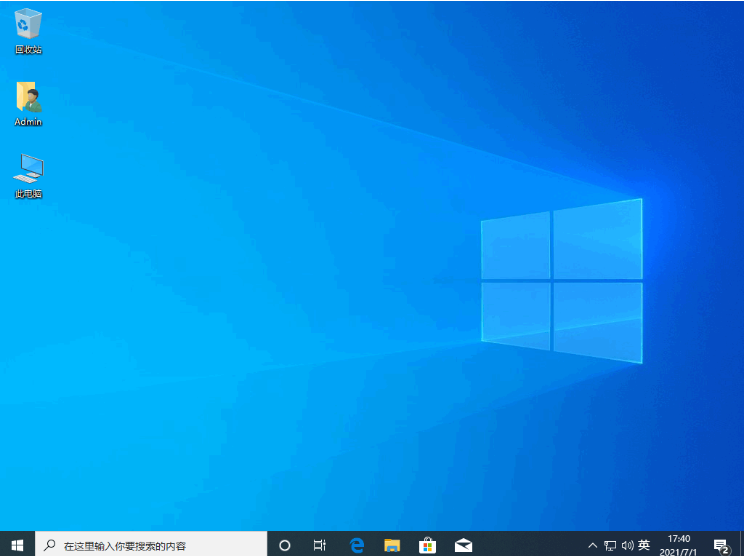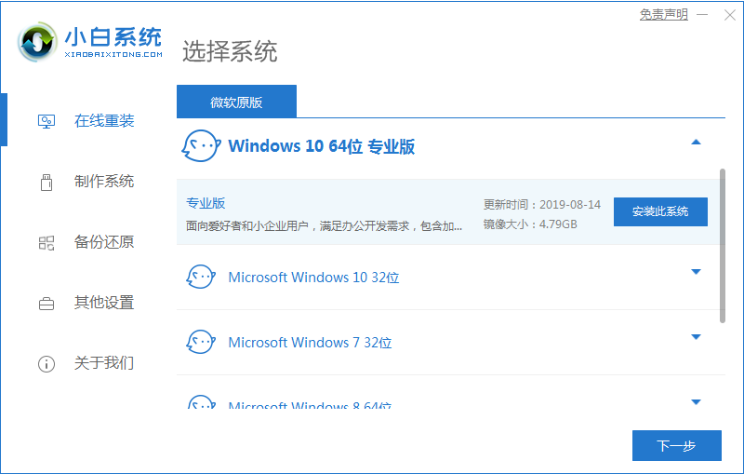
简介
虽说win10是目前安全性和稳定性最强悍的操作系统,但是我们使用不当的话依旧容易出现故障问题,只能通过系统重装的方式进行修复,那么如何重装系统win10呢?下面,小编就把重装win10的方法步骤带给大家。
工具/原料
系统版本:windows10系统
软件版本:小白一键重装系统
方法
1、下载并安装小白一键重装系统软件,选择windows10系统。
2、选择软件后系统开始下载,注意电脑不要断电断网。
3、环境部署完毕,点击重启电脑。
4、选择第二个选项进入PE界面。
5、硬盘分区,修复引导。
6、系统安装完成后再次选择重启电脑。
7、来到这个界面我们选择新安装好的windows10系统,进入win10系统。
8、进入windows10系统界面,windows10系统下载安装完成。
参考资料:win10系统重装
总结
1、下载软件,选择系统;
2、环境部署完毕,重启电脑;
3、重启后选择界面,修复引导;
4、安装系统后再次重启。